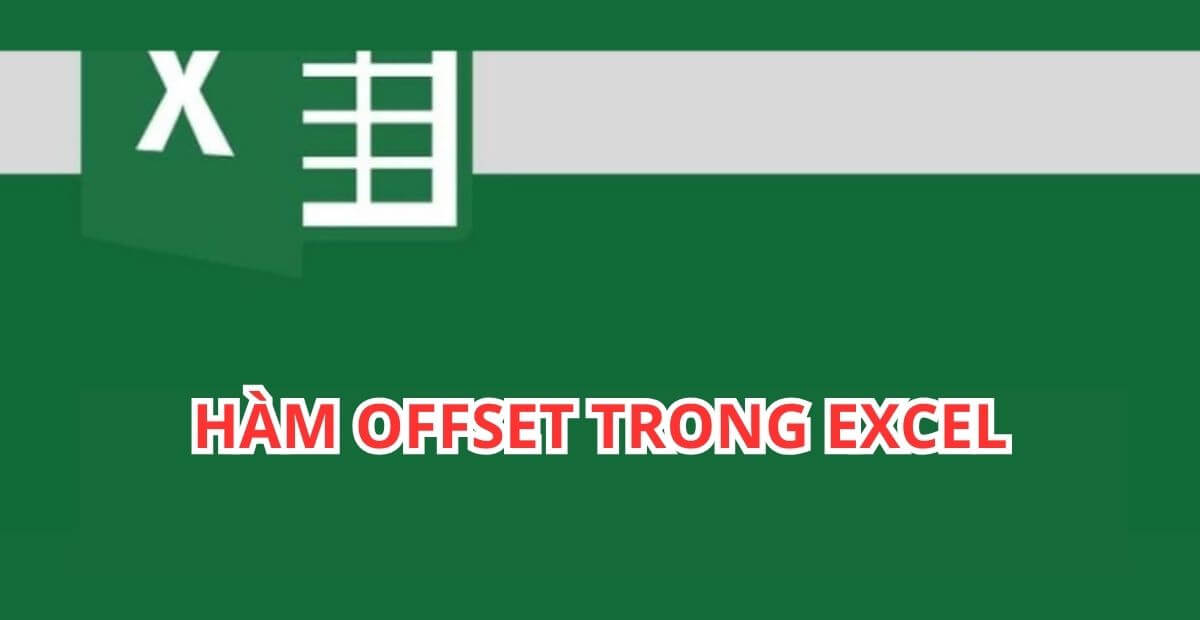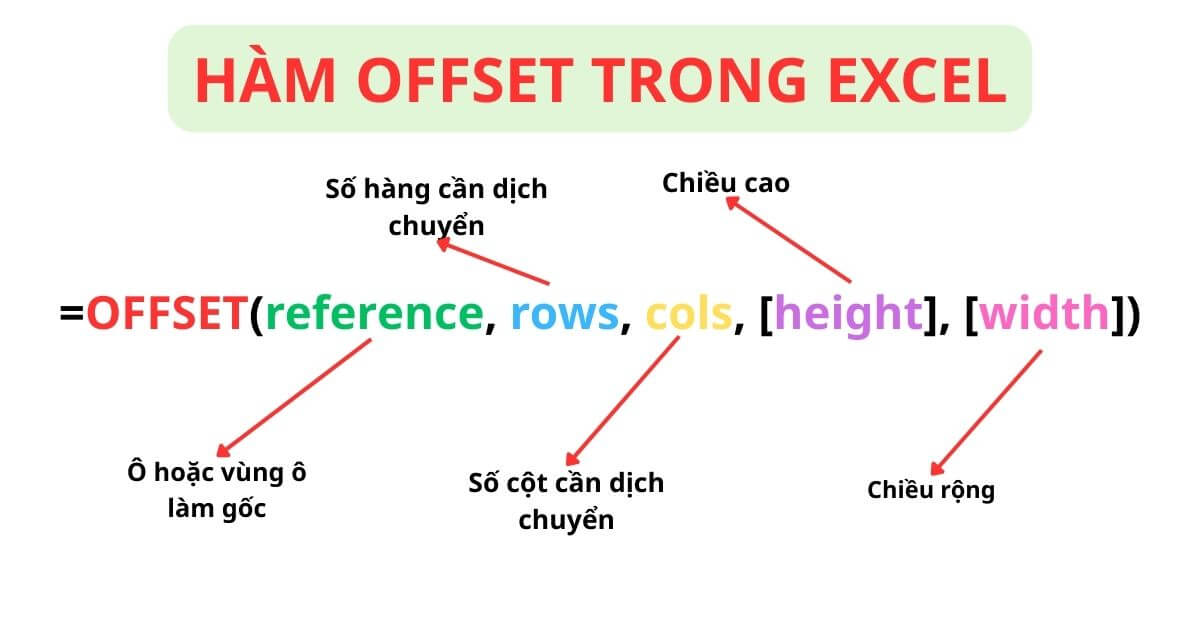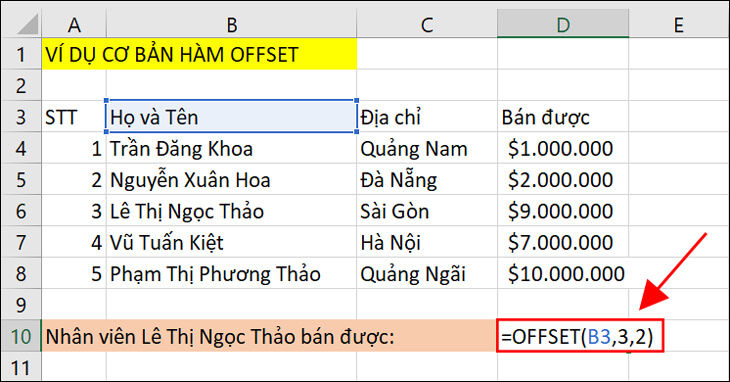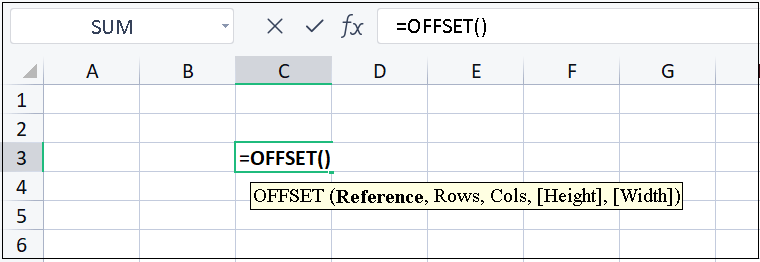Excel từ lâu đã trở thành công cụ không thể thiếu trong công việc văn phòng, kế toán và quản lý dữ liệu. Nhờ sự đa dạng về hàm và công thức, Excel giúp người dùng xử lý lượng dữ liệu khổng lồ nhanh chóng và chính xác. Trong số đó, hàm OFFSET nổi bật như một giải pháp linh hoạt, hỗ trợ tham chiếu động đến các ô hoặc vùng dữ liệu thay đổi mà không cần chỉnh sửa thủ công. Việc thành thạo hàm này không chỉ giúp tiết kiệm thời gian mà còn nâng cao hiệu quả phân tích báo cáo, đặc biệt với những bảng tính thường xuyên cập nhật.
1. Hàm OFFSET trong Excel là gì?
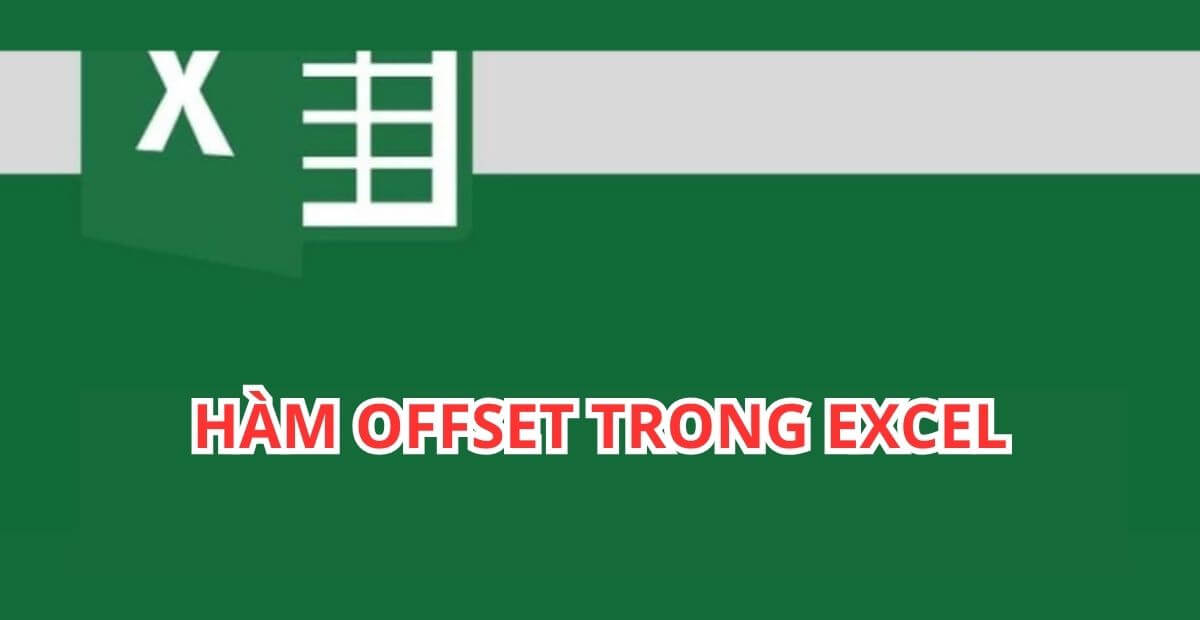
Hàm OFFSET trong Excel là gì?
Hàm OFFSET trong Excel là một hàm tham chiếu động, cho phép người dùng trả về một ô hoặc vùng dữ liệu dựa trên số hàng và số cột được chỉ định tính từ một ô gốc (reference). Thay vì tham chiếu cứng đến một ô nhất định, OFFSET giúp tạo tham chiếu “linh hoạt” – tự động thay đổi khi dữ liệu được thêm, xóa hoặc cập nhật.
Vai trò quan trọng Hàm OFFSET:
- Tạo tham chiếu động: Đây là điểm mạnh nhất của hàm OFFSET. Ví dụ, bạn có thể tạo một vùng dữ liệu tự động mở rộng khi thêm số liệu mới, thay vì phải chỉnh sửa thủ công phạm vi.
- Hỗ trợ báo cáo động: Khi làm báo cáo theo tháng hoặc theo tuần, OFFSET có thể tự động cập nhật phạm vi dữ liệu mà không cần điều chỉnh công thức thủ công.
- Kết hợp mạnh mẽ với các hàm khác: OFFSET thường được sử dụng chung với SUM, AVERAGE, hoặc COUNT để tạo ra các công thức phức tạp phục vụ phân tích dữ liệu.
Ứng dụng thực tế Hàm OFFSET:
- Quản lý báo cáo tài chính: Thay vì cố định số cột dữ liệu, hàm OFFSET giúp công thức tự mở rộng khi thêm dữ liệu mới.
- Tạo biểu đồ cập nhật tự động: OFFSET cho phép biểu đồ trong Excel luôn hiển thị dữ liệu mới nhất mà không cần cập nhật thủ công phạm vi.
- Kết hợp với SUM hoặc AVERAGE: Bạn có thể tính toán doanh thu, chi phí hoặc điểm trung bình cho một phạm vi dữ liệu biến động theo thời gian.
Hàm OFFSET trong Excel là một công cụ cực kỳ mạnh mẽ để quản lý dữ liệu linh hoạt, đặc biệt phù hợp với những người làm kế toán, phân tích, kinh doanh hay quản lý dữ liệu phức tạp. Nó giúp tiết kiệm thời gian, tránh sai sót và tự động hóa nhiều bước xử lý thủ công.
2. Cú pháp và cách dùng hàm OFFSET
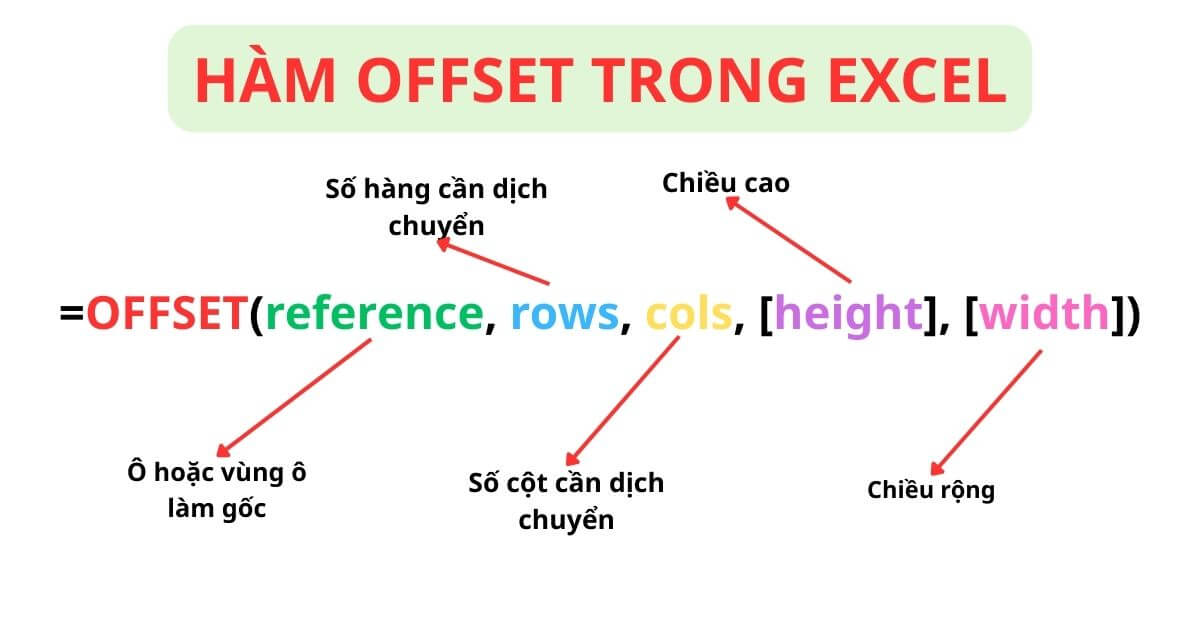
Cú pháp và cách dùng hàm OFFSET
Cú pháp Hàm OFFSET (dạng text):
=OFFSET(reference, rows, cols, [height], [width])
Giải thích tham số:
- reference: Ô hoặc vùng ô làm gốc. Đây là điểm xuất phát để dịch chuyển.
Ví dụ: A2 hoặc A2:B6.
- rows: Số hàng cần dịch chuyển từ ô/vùng gốc.
Dương = đi xuống; Âm = đi lên; 0 = không dịch chuyển theo hàng.
- cols: Số cột cần dịch chuyển từ ô/vùng gốc.
Dương = sang phải; Âm = sang trái; 0 = không dịch chuyển theo cột.
- height (tùy chọn): Chiều cao (số hàng) của vùng kết quả muốn trả về. Mặc định = chiều cao của reference.
Lưu ý: height phải là số dương.
- width (tùy chọn): Chiều rộng (số cột) của vùng kết quả. Mặc định = chiều rộng của reference.
Lưu ý: width phải là số dương.
Lưu ý vận hành quan trọng:
- rows/cols có thể âm (dịch lên/trái) hoặc dương (dịch xuống/phải). Nếu OFFSET “ra ngoài” phạm vi trang tính → lỗi #REF!.
- Nếu bỏ qua height và width, hàm trả về một ô tại vị trí đã dịch chuyển tính từ reference.
- OFFSET trả về một tham chiếu, vì thế thường được đặt bên trong các hàm khác như SUM, AVERAGE, COUNT…
- OFFSET là hàm volatile (biến động): sẽ tính lại khi bảng tính thay đổi. Với file lớn, nên dùng kèm chiến lược tối ưu (ví dụ hạn chế phạm vi tính).
Khác biệt Hàm OFFSET so với tham chiếu tĩnh:
- Tham chiếu tĩnh (ví dụ A2:B6) cố định phạm vi. Khi thêm dữ liệu mới, bạn phải sửa công thức thủ công.
- OFFSET tạo tham chiếu động. Khi bạn thêm/bớt dữ liệu, vùng trả về có thể tự điều chỉnh nếu height/width được điều khiển bằng công thức (COUNTA, MATCH…).
3. Ví dụ minh họa cách sử dụng hàm OFFSET
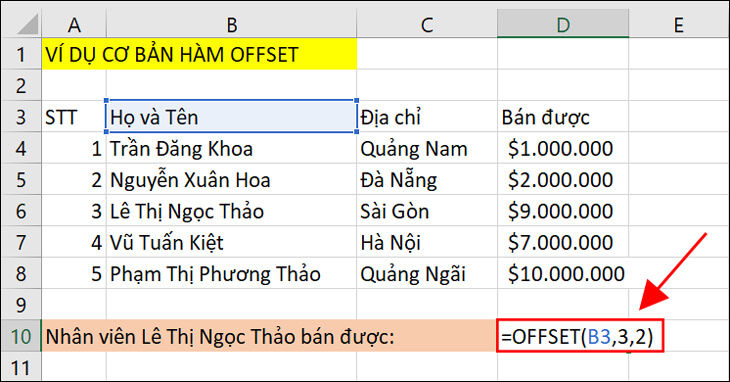
Ví dụ minh họa cách sử dụng hàm OFFSET
Bảng dữ liệu minh họa 1 (ma trận theo vùng – tháng)
| Khu vực |
Tháng 1 |
Tháng 2 |
Tháng 3 |
| Miền Bắc |
120 |
130 |
115 |
| Miền Trung |
95 |
105 |
98 |
| Miền Nam |
140 |
150 |
160 |
Giả sử:
- B2 = 120, C2 = 130, D2 = 115
- B3 = 95, C3 = 105, D3 = 98
- B4 = 140, C4 = 150, D4 = 160
Ví dụ 1: Trích xuất giá trị ở ô cách ô gốc 2 hàng, 1 cột
- Mục tiêu: Lấy giá trị cách ô B2 (120) 2 hàng xuống và 1 cột sang phải.
- Công thức (dạng text): OFFSET(B2, 2, 1)
- Cách hiểu: Từ B2 dịch xuống 2 hàng → B4; sang phải 1 cột → C4.
- Kết quả: Giá trị tại C4 = 150.
Mẹo kiểm tra: đổi rows hoặc cols để thấy vị trí thay đổi. Ví dụ OFFSET(B2, 1, 2) → từ B2 xuống B3 rồi sang D3 → 98.
Bảng dữ liệu minh họa 2 (dạng cột thời gian – thuận tiện cho tổng động)
| Tháng |
Doanh thu |
| 1 |
100 |
| 2 |
120 |
| 3 |
115 |
| 4 |
140 |
| 5 |
150 |
| 6 |
170 |
Giả sử cột A (từ A2) là Tháng, cột B (từ B2) là Doanh thu.
Ví dụ 2: Tạo vùng dữ liệu động cho hàm SUM
Bài toán A – cộng N dòng đầu từ B2:
- Ô nhập N tại E2 (ví dụ N = 3).
- Công thức (dạng text): SUM( OFFSET(B2, 0, 0, E2, 1) )
- Ý nghĩa: Tính tổng từ B2 với chiều cao bằng E2 (3 dòng), chiều rộng 1 cột. → 100 + 120 + 115 = 335.
Bài toán B – tổng 3 tháng gần nhất (rolling 3):
- Số bản ghi dữ liệu = COUNTA(B:B) – 1 (trừ hàng tiêu đề). Gọi tắt là n.
- Vùng 3 tháng cuối bắt đầu tại B2 dịch xuống n – 3 hàng, cao 3 hàng, rộng 1 cột.
- Công thức (dạng text):
SUM( OFFSET(B2, (COUNTA(B:B) – 1) – 3, 0, 3, 1) )
- Với bảng 6 tháng ở trên: n = 6 → OFFSET(B2, 3, 0, 3, 1) → B5:B7 (150, 170 và… lưu ý chỉ có tới hàng 7 nếu bạn bổ sung dòng “7”), với bảng mẫu 6 tháng thì 3 tháng cuối là tháng 4–6 → 140 + 150 + 170 = 460.
(Nếu file bạn đang làm có đúng 6 dòng dữ liệu B2:B7 thì công thức khớp hoàn toàn.)
Gợi ý an toàn: bọc thêm kiểm tra số dòng, ví dụ dùng MAX để tránh giá trị âm khi dữ liệu chưa đủ 3 dòng:
SUM( OFFSET(B2, MAX(0, (COUNTA(B:B) – 1) – 3), 0, MIN(3, COUNTA(B:B) – 1), 1) )
Ví dụ 3: Dùng OFFSET trong biểu đồ để dữ liệu tự cập nhật
Mục tiêu: Khi thêm doanh thu mới dưới cột B, biểu đồ tự kéo dài không cần sửa phạm vi.
Cách làm (tóm tắt):
- Tạo Named Range cho chuỗi dữ liệu:
- Tên: DoanhThu
Công thức tên: OFFSET(Sheet1!$B$2, 0, 0, COUNTA(Sheet1!$B:$B) – 1, 1)
- Tên: Thang
Công thức tên: OFFSET(Sheet1!$A$2, 0, 0, COUNTA(Sheet1!$B:$B) – 1, 1)
- Tạo biểu đồ → Chọn Select Data → Edit Series:
- Series values: tham chiếu tới tên DoanhThu
- Horizontal axis labels: tham chiếu tới tên Thang
- Mỗi khi bạn thêm tháng và doanh thu mới, COUNTA tăng → vùng OFFSET tự mở rộng → biểu đồ tự cập nhật.
Lưu ý: Với bảng tính rất lớn, OFFSET (volatile) có thể làm nặng file. Có thể cân nhắc giải pháp thay thế như hàm INDEX để tạo vùng động khi cần tối ưu hiệu suất.
4. Hàm OFFSET nâng cao và kết hợp với các hàm khác
Khi nắm vững cú pháp cơ bản, bạn có thể khai thác hàm OFFSET nâng cao bằng cách kết hợp cùng các hàm khác trong Excel. Đây là bước quan trọng để xây dựng các công thức động, giúp báo cáo và phân tích dữ liệu trở nên linh hoạt và tự động hơn.
Kết hợp SUM + OFFSET: Tính tổng dãy dữ liệu động
Thay vì cố định phạm vi (ví dụ: B2:B10), bạn có thể dùng OFFSET để tự điều chỉnh khi số lượng dữ liệu thay đổi.
- Công thức (dạng text):
SUM(OFFSET(B2, 0, 0, COUNTA(B:B)-1, 1))
- Ý nghĩa: Tính tổng toàn bộ dữ liệu trong cột B từ ô B2 cho đến dòng cuối cùng có giá trị.
- Ứng dụng: Hữu ích khi dữ liệu doanh thu, chi phí liên tục được nhập thêm, giúp báo cáo tự cập nhật mà không cần chỉnh sửa thủ công.
Kết hợp AVERAGE + OFFSET: Tính trung bình động
Tương tự như SUM, bạn có thể lấy trung bình một dãy dữ liệu thay đổi theo thời gian.
- Công thức (dạng text):
AVERAGE(OFFSET(B2, 0, 0, E2, 1))
- Trong đó E2 chứa số lượng dòng muốn lấy để tính trung bình (ví dụ 6 tháng gần nhất).
- Ứng dụng: Dùng để phân tích xu hướng, ví dụ trung bình doanh số 3 – 6 tháng gần nhất.
Kết hợp với MATCH / VLOOKUP: Tham chiếu linh hoạt
- MATCH + OFFSET: Cho phép xác định vị trí một giá trị trong danh sách rồi dịch chuyển để lấy dữ liệu liên quan.
- VLOOKUP + OFFSET: Khi bảng dữ liệu phức tạp, OFFSET giúp mở rộng phạm vi tìm kiếm hoặc lấy kết quả từ nhiều cột khác nhau.
- Ứng dụng: Quản lý danh sách khách hàng, tìm mã nhân viên hoặc lấy dữ liệu sản phẩm dựa trên điều kiện.
Ứng dụng trong Dashboard: Báo cáo động
Hàm OFFSET thường được kết hợp với biểu đồ để tạo vùng dữ liệu động. Khi thêm dữ liệu mới vào bảng, biểu đồ sẽ tự động cập nhật.
- Ví dụ: Biểu đồ doanh số tự mở rộng khi thêm tháng mới vào cột dữ liệu.
- Lợi ích: Giúp báo cáo trực quan, tiết kiệm thời gian chỉnh sửa thủ công, rất phù hợp khi làm Dashboard chuyên nghiệp.
5. Ứng dụng thực tế của hàm OFFSET trong Excel
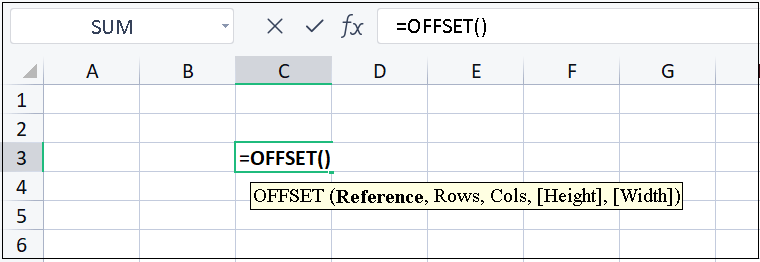
Ứng dụng thực tế của hàm OFFSET trong Excel
Trong kế toán
- Quản lý chi phí và doanh thu theo tháng.
- Tự động tính tổng chi phí hoặc lợi nhuận khi phát sinh dữ liệu mới.
- Tạo báo cáo tài chính định kỳ mà không cần sửa công thức mỗi tháng.
Trong quản lý bán hàng
- Dùng OFFSET để tạo báo cáo doanh số tự động, cập nhật theo số lượng sản phẩm bán ra.
- Kết hợp với SUM để tính tổng doanh thu từng quý.
- Dùng OFFSET + AVERAGE để phân tích doanh số trung bình của các sản phẩm bán chạy.
Trong nhân sự
- Quản lý danh sách nhân viên khi có thêm hoặc giảm bớt dữ liệu.
- Kết hợp với COUNT và OFFSET để xác định số nhân viên hiện có theo phòng ban.
- Tạo báo cáo động về lương, thưởng hoặc phụ cấp mà không cần chỉnh sửa công thức.
Trong học tập
- Giúp sinh viên, học viên làm quen với báo cáo động trong Excel.
- Ứng dụng trong quản lý điểm số: ví dụ lấy trung bình điểm 3 môn gần nhất, hoặc phân tích điểm số theo học kỳ.
- Hỗ trợ tạo biểu đồ học tập tự động cập nhật khi thêm kết quả mới.
6. Lưu ý khi sử dụng hàm OFFSET trong Excel
Mặc dù hàm OFFSET là một công cụ mạnh mẽ để tham chiếu động, người dùng cần nắm rõ một số điểm quan trọng để tránh sai sót và tối ưu hiệu suất khi làm việc với dữ liệu lớn.
Hàm OFFSET là hàm volatile (dễ làm nặng file)
- Trong Excel, OFFSET thuộc nhóm volatile functions. Điều này có nghĩa là mỗi khi bảng tính thay đổi, Excel sẽ tính toán lại toàn bộ công thức có chứa OFFSET, ngay cả khi dữ liệu gốc không bị ảnh hưởng.
- Với file Excel nhỏ, điều này không đáng lo ngại. Nhưng với dữ liệu lớn (hàng chục nghìn dòng), hàm OFFSET có thể khiến file chạy chậm, nặng và mất nhiều thời gian để xử lý.
- Giải pháp: Cân nhắc thay thế OFFSET bằng INDEX trong một số trường hợp, vì INDEX ít gây nặng file hơn nhưng vẫn có thể tạo ra tham chiếu động.
Kết hợp với các hàm khác để tránh sai lệch kết quả
- OFFSET thường được sử dụng cùng các hàm như SUM, AVERAGE, COUNT, MATCH… để tạo ra công thức động.
- Tuy nhiên, nếu không xác định đúng số hàng (rows) hoặc số cột (cols), kết quả có thể bị sai lệch.
- Ví dụ: Nếu chỉ định rows = -1 trong khi vùng tham chiếu không có hàng phía trên, công thức sẽ báo lỗi.
Kiểm tra kỹ tham số height và width
- Hai tham số tùy chọn height và width cho phép mở rộng vùng dữ liệu trả về.
- Nếu nhập giá trị không chính xác, bạn có thể lấy dư hoặc thiếu dữ liệu so với yêu cầu.
- Ví dụ: OFFSET(A1,0,0,10,1) sẽ trả về 10 hàng, nhưng nếu bảng chỉ có 8 hàng, công thức có thể gây lỗi hoặc lấy dữ liệu thừa.
- Khuyến nghị: Luôn kết hợp với hàm kiểm tra dữ liệu như COUNTA, ROWS, COLUMNS để đảm bảo phạm vi trả về chính xác.
Hạn chế khi dùng trong biểu đồ
- Khi OFFSET dùng để tạo vùng dữ liệu động cho biểu đồ, cần kết hợp với Name Manager (Đặt tên vùng dữ liệu). Nếu không, công thức OFFSET có thể khó bảo trì hoặc chỉnh sửa sau này.
7. Tổng kết về hàm OFFSET
- Hàm OFFSET là một trong những công cụ mạnh mẽ nhất trong Excel để tạo tham chiếu động, hỗ trợ tối ưu cho báo cáo, Dashboard và phân tích dữ liệu lớn.
- Điểm mạnh của hàm OFFSET là tính linh hoạt, có thể kết hợp với nhiều hàm khác như SUM, AVERAGE, VLOOKUP, MATCH để xử lý dữ liệu đa dạng.
- Tuy nhiên, người dùng cần lưu ý đặc tính volatile dễ gây nặng file, đồng thời kiểm tra kỹ tham số height và width để tránh lỗi tham chiếu.
8. Kêu gọi hành động (CTA) – Thuê văn phòng tại KingOffice
Trong công việc, hàm OFFSET trong Excel giúp bạn tham chiếu dữ liệu linh hoạt, tiết kiệm thời gian và đảm bảo tính chính xác. Tương tự như vậy, việc lựa chọn văn phòng tại KingOffice mang đến cho doanh nghiệp môi trường làm việc hiện đại, chi phí tối ưu và khả năng vận hành hiệu quả – một nền tảng vững chắc để phát triển lâu dài.
Vì sao nên chọn KingOffice?
- Hệ thống lớn nhất TP.HCM: Hơn 2.000 tòa nhà văn phòng cho thuê, phủ khắp các quận trung tâm và khu vực trọng điểm.
- Báo giá nhanh – minh bạch: Chỉ trong 5 phút, bạn sẽ nhận được báo giá chi tiết, cập nhật hằng ngày và cam kết đúng giá thị trường.
- Tiết kiệm thời gian: Miễn phí đưa đón khách hàng đi xem văn phòng, giúp bạn tập trung vào việc chọn lựa không gian phù hợp.
- Hỗ trợ toàn diện: Không chỉ cho thuê văn phòng, KingOffice còn tư vấn pháp lý – thành lập doanh nghiệp – thiết kế & setup văn phòng hoàn toàn miễn phí.
- Đa dạng loại hình: Văn phòng trọn gói, coworking space, văn phòng truyền thống… linh hoạt cho startup, SME hay doanh nghiệp lớn.
Thông tin liên hệ KingOffice
👉 Nếu bạn đang tìm kiếm tòa nhà văn phòng chuyên nghiệp, giá hợp lý, dịch vụ trọn gói – KingOffice chính là lựa chọn lý tưởng để đồng hành cùng sự phát triển của doanh nghiệp bạn.